Jak uložit skladbu ve formátu mp3 do Audacity
Audacity Audio Editor umožňuje vysoce kvalitní zpracování jakékoli hudební kompozice. Uživatelé však mohou mít potíže s udržováním upraveného záznamu. Standardní formát Audacity je .wav, ale také se podíváme, jak jej uložit v jiných formátech.
Nejpopulárnější formát zvuku je .mp3. A to vše proto, že tento formát lze přehrávat téměř ve všech operačních systémech, na většině přenosných audio přehrávačů a je podporován všemi moderními modely hudebních center a DVD přehrávačů.
V tomto článku se podíváme na to, jak zachránit zpracovaný záznam ve formátu MP3 Audacity.
Jak uložit záznam do Audacity
Chcete-li uložit zvuk, musíte přejít do nabídky "Soubor" a zvolit "Exportovat zvuk"
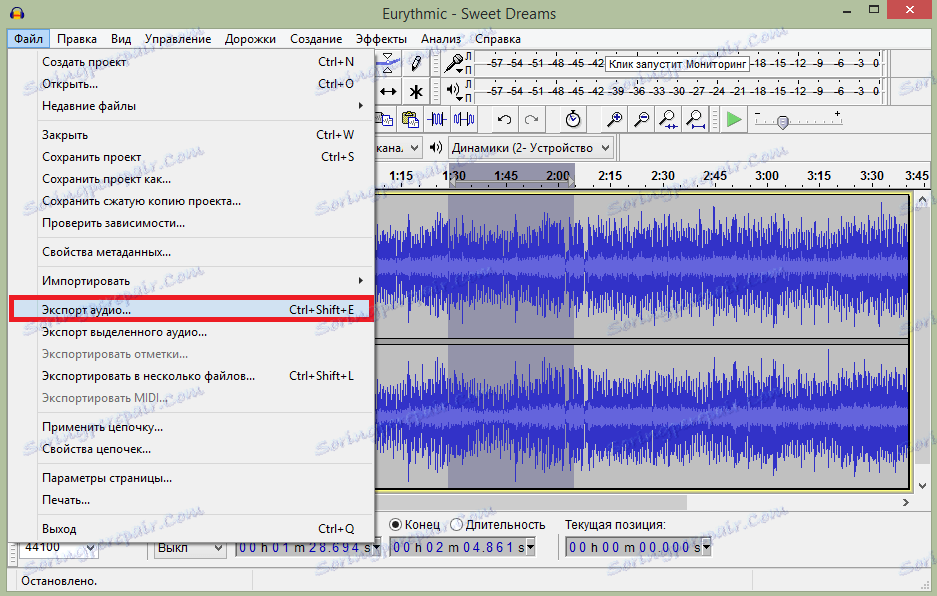
Vyberte formát a umístění uloženého záznamu a klepněte na tlačítko Uložit.
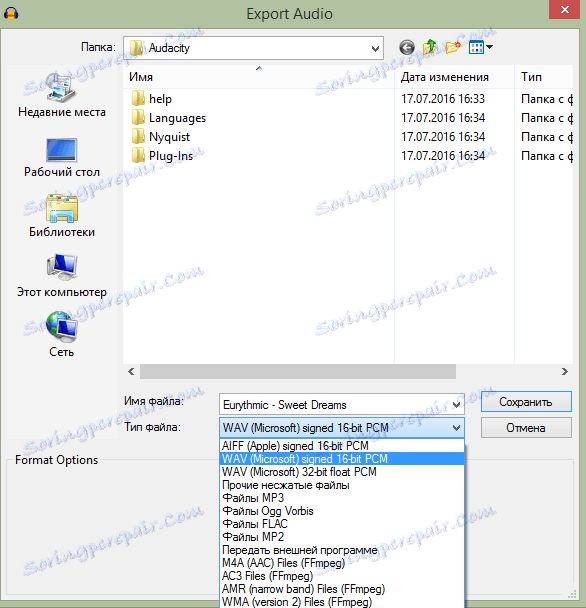
Všimněte si, že položka Save Project ukládá pouze projekt Audacity ve formátu .aup, nikoli zvukový soubor. To znamená, že pokud jste pracovali na nahrávání, můžete projekt uložit a pak ho kdykoli otevřít a pokračovat v práci. Pokud zvolíte možnost Exportovat zvuk, uložíte již nahranou nahrávku.
Jak uložit ve formátu mp3 Audacity
Zdálo by se, že je těžké udržet záznam v mp3. Koneckonců můžete jednoduše zvolit při uložení požadovaného formátu.
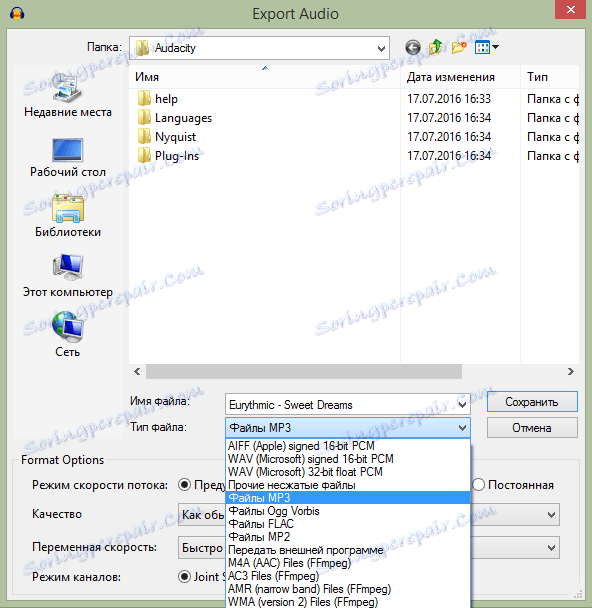
Ale ne, okamžitě dostaneme zprávu, že není dostatek knihovny.

V programu Audacity nelze ukládat skladby ve formátu mp3. Můžete si ale stáhnout další knihovnu Lame, která tento formát přidá do editoru. Můžete jej stáhnout pomocí nástrojů programu nebo si můžete stáhnout zde:
Stažení knihovny prostřednictvím programu je mnohem komplikovanější, protože když kliknete na tlačítko "Stáhnout", budete přesměrováni na wiki stránku Audacity. Zde budete muset najít odkaz na stránku pro stahování v položce knihovny Lame. A na této stránce můžete již knihovnu stáhnout. Ale zajímavé je, že si jej stáhnete ve formátu .exe, nikoliv ve standardním DLL. To znamená, že musíte spustit instalaci, která již do knihovny přidá knihovnu.
Nyní, když jste si knihovnu stáhli, musíte soubor umístit do kořenového adresáře programu (dobře, nebo někde, na tom nezáleží). Je to jednodušší umístit kořenovou složku do kořenové složky.
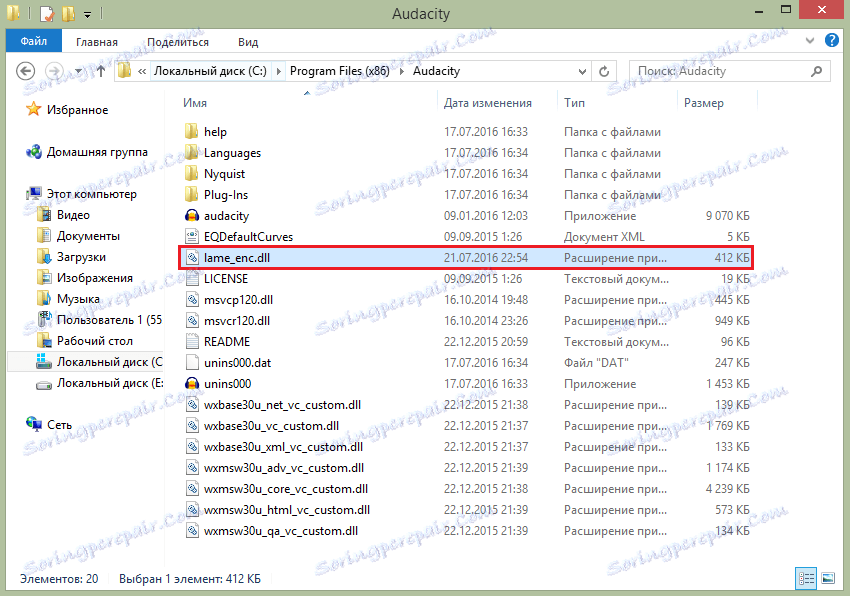
Přejděte na možnosti a klikněte na "Možnosti" v nabídce "Upravit".
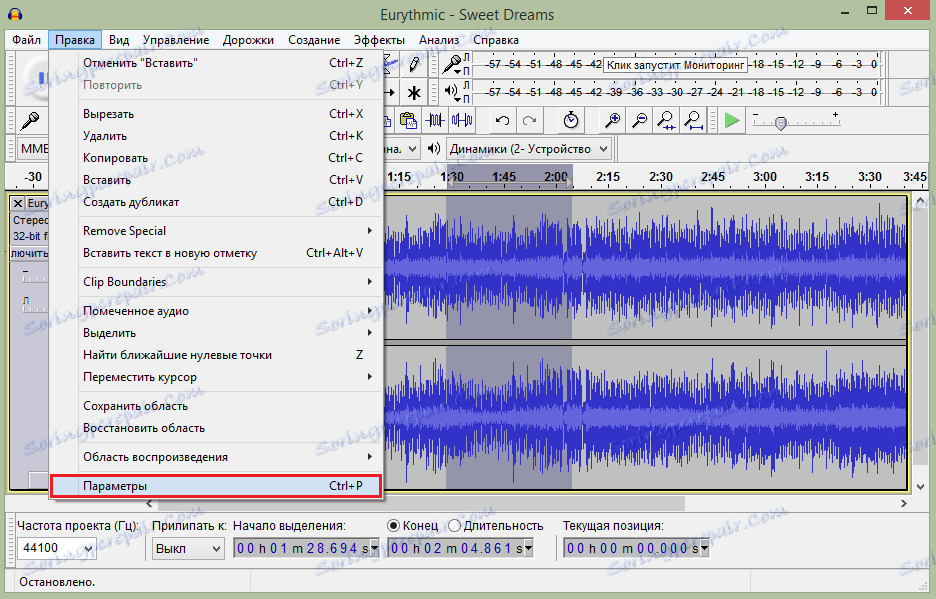
Potom přejděte na záložku "Knihovny" a klikněte na "Specifikovat" a potom na "Procházet" před "Knihovna pro podporu MP3".

Zde musíte zadat cestu ke stažené knihovně Lame. Hodili jsme ho do kořenové složky.
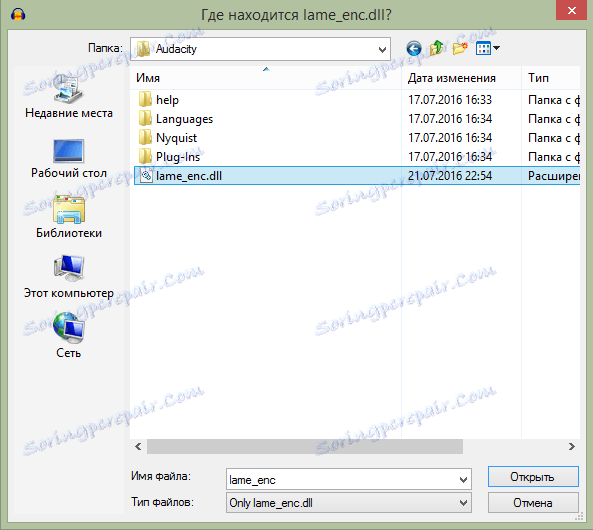
Nyní, když jsme do Audacity přidali knihovnu pro mp3, můžete snadno uložit zvukové nahrávky v tomto formátu.